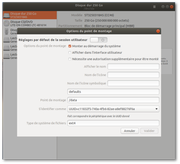#1 Le 21/02/2014, à 17:41
- malbo

[Tuto] lier vers dossiers de stockage sur partition dédiée EXT4
Le cas d'utilisation c'est une partition dédiée au stockage des données qui peut être commune à plusieurs installations de Ubuntu dans l'ordi. Ces install de Ubuntu n'utilisent pas de partition /home. Dans chacun des Ubuntu, on pourra faire la même manip que celle qui est détaillée ci-dessous pour créer des raccourcis vers les dossiers de stockage. J'ai pompé cette astuce dans ce post de metalux.
La manip est faite en virtualisation (VMware Player). C'est une installation de Trusty (OS invité) j'ai dû refaire le 15 déc 2018 toutes les captures d'écran parce que l'hébergeur hostingpics.net a mis la clé sous la porte. J'ai refait ça dans VirtualBox avec Ubuntu 18.04 comme OS invité.
1) État de départ :
la partition DATA (EXT4) est une partition de stockage de données qui est montée au démarrage (ligne dans le fichier fstab --> voir EDIT1). Dans cette partition, il y a des dossiers de stockage (je leur ai ajouté le suffixe "malbo" pour l'explication) 
-
-
2) Suppression définitive des dossiers d'origine dans le "home" :
ben oui puisqu'on veut mettre des raccourcis à leur place
AVANT : 
APRÈS :
-
-
3) On "lie" le dossier document (doc_malbo dans l'exemple) :
clic de roulette sur le dossier doc_malbo ; glissé vers la fenêtre "Dossier personnel" puis relâchement roulette > dans le menu contextuel, sélection de "lier ici" Dans le cas de Ubuntu 18.04, pointeur de la souris sur l'icône de doc_malbo, j'appuie sur la touche gauche de la souris et je presse les touches Ctrl et SHIFT que je maintiens enfoncées pendant que je fais glisser doc_malbo vers le "Dossier personnel". Je relâche la touche souris puis je relâche les touches Ctrl et SHIFT. Je fais pareil pour les 4 autres dossiers :
A noter : on peut aussi créer des liens directement sur le bureau. Par exemple, si je dois aller très fréquemment dans doc_malbo, je crée un lien doc_malbo sur le bureau (en plus du lien doc_malbo déjà créé dans le "Dossier personnel").
EDIT1 : pour créer la ligne concernant DATA dans le fstab, on peut suivre les explications de sinbad83 dans ce post : http://forum.ubuntu-fr.org/viewtopic.ph … #p16212411
EDIT2 le 14 sept 2016 : cette procédure fonctionne à l'identique pour Ubuntu 16.04. Si on a un problème d'accès en écriture aux dossiers, il faudra se rendre propriétaire des dossiers (voir en bas de ce post)
Dernière modification par malbo (Le 17/12/2018, à 10:01)
Hors ligne
#2 Le 21/02/2014, à 19:00
- f.x0

Re : [Tuto] lier vers dossiers de stockage sur partition dédiée EXT4
Bonjour Malbo,
merci pour cette astuce.
J'ai une question tout de même :
les signets (documents, musique, etc...) dans le panneau latéral de gauche pointent-ils vers les répertoires de DATA en ext4 ?
SOPI
Hors ligne
#3 Le 21/02/2014, à 19:01
- GP974

Re : [Tuto] lier vers dossiers de stockage sur partition dédiée EXT4
On peut aussi utiliser l'option bind dans le fichier fstab pour faire la même chose
Hors ligne
#4 Le 21/02/2014, à 21:17
- nesthib

Re : [Tuto] lier vers dossiers de stockage sur partition dédiée EXT4
@malbo : merci d'utiliser des miniatures dans ton tuto (~300px).
GUL Bordeaux : Giroll – Services libres : TdCT.org
Hide in your shell, scripts & astuces : applications dans un tunnel – smart wget – trouver des pdf – install. auto de paquets – sauvegarde auto – ♥ awk
⃛ɹǝsn xnuᴉꞁ uʍop-ǝpᴉsdn
Hors ligne
#5 Le 22/02/2014, à 08:01
- malbo

Re : [Tuto] lier vers dossiers de stockage sur partition dédiée EXT4
les signets (documents, musique, etc...) dans le panneau latéral de gauche pointent-ils vers les répertoires de DATA en ext4 ?
Non. Si on clique sur chacun de ces signets, il y a un message qui s'ouvre "Impossible de trouver le fichier demandé". Cela est certainement normal du fait de l'étape 2) Suppression définitive des dossiers d'origine dans le "home" (voir post #1).
Dernière modification par malbo (Le 22/02/2014, à 08:02)
Hors ligne
#6 Le 22/02/2014, à 21:07
- f.x0

Re : [Tuto] lier vers dossiers de stockage sur partition dédiée EXT4
Merci pour cette précision Malbo.
Justement, je posais la question car avec Ubuntu-Tweak, il est possible
d'effectuer graphiquement des liens vers les répertoires stockés où l'on veut (2ème disque, au format ext ou ntfs ...).
Par exemple le répertoire Images du dossier personnel d'Ubuntu peut pointer
sur le répertoire Mes Images de window$ d'un autre disque ou d'une autre partition.
Cela peut-être utile pour des docs partagés quelque soit la distribution utilisée.
Et justement l'avantage c'est que les signets du panneau latéral de gauche,
mais aussi du menu répertoire pointent bien sur les répertoires nouvellement désignés.
Par contre je ne connais pas la commande utilisée par Ubuntu-Tweak,
mais cela peut constituer une bonne piste pour réaliser ces liens plus "proprement"
et sans passer par des bind.
Dernière modification par f.x0 (Le 22/02/2014, à 21:08)
SOPI
Hors ligne
#7 Le 01/12/2014, à 21:04
- Titik
Re : [Tuto] lier vers dossiers de stockage sur partition dédiée EXT4
Je fais remonter le message pour apporter une solution propre à ton interrogation
Merci pour cette précision Malbo.
Par contre je ne connais pas la commande utilisée par Ubuntu-Tweak,
mais cela peut constituer une bonne piste pour réaliser ces liens plus "proprement"
et sans passer par des bind.
"Il suffit d’éditer le fichier /home/{nom de l’utilisateur}/.config/user-dirs.dirs et de modifier la ligne correspondant au raccourcis que l’on souhaite modifier"
Solution trouvée ici
Hors ligne
#8 Le 01/12/2014, à 22:16
- f.x0

Re : [Tuto] lier vers dossiers de stockage sur partition dédiée EXT4
MAGNIFIQUE !!!
Merci Titik, d'autant plus que j'avais vu cette commande entre temps, mais impossible de la retrouver ...
SOPI
Hors ligne
#9 Le 17/09/2016, à 12:48
- Bougron
Re : [Tuto] lier vers dossiers de stockage sur partition dédiée EXT4
Bonjour
Un petit complément
Si vous faites une installation toute neuve, avant de commencer à installer(essayer ubuntu),vous pouvez fabriquer cette partition. Puis au moment de l'installation avec le choix 'autre chose" vous pouvez l'allouer comme vous allouez la partition / sauf que le nom n'est pas proposé dans le menu déroulant, Il faudra le frapper au lieu de le sélectionner. Cela évite la modification manuelle du fichier /etc/fstab
Puis aussitôt que ubuntu est mis en route, vous appliquez ce post https://forum.ubuntu-fr.org/viewtopic.p … #p18660501
ou celui-là https://forum.ubuntu-fr.org/viewtopic.p … #p16116201 qui modifie le fichier /etc /fstab ainsi que la présentation des partitions faites par gparted.
Dans les deux cas, il est nécessaire de booter aussitôt que cette modif est faite
Attention: Si vous formatez cette partition, ubuntu ne saura plus démarrer sauf si vous rectifiez manuellement le UUID dans /etc/fstab ...
Voici un cas pratique. On veut installer une nouvelle distribution dans un ordinateur dans un espace inoccupé avec une liveUSB et monter automatiquement 4 partitions dont voici les caractéristiques
/dev/sda3: LABEL="windows10A" UUID="C4786045786037F6" TYPE="ntfs" PARTLABEL="windosw10Aout" PARTUUID="e986c08b-fb92-42f1-a793-4e5f4f7afb38"
/dev/sda4: LABEL="Slash16041" UUID="7d0360b4-ed6a-4617-9f5d-30890418ef82" TYPE="ext4" PARTUUID="32d4d1d4-a085-4201-baa8-f8fb177f3346"
/dev/sdb14: LABEL="Slash14045" UUID="82498b4e-ae54-482b-9069-4a36b04e9a5c" TYPE="ext4" PARTUUID="4fb0d0b6-190f-4ae9-865b-9ea3f334a554"
/dev/sdc4: LABEL="WINDOWS10B" UUID="A0043E52043E2BA2" TYPE="ntfs" PARTLABEL="Basic data partition" PARTUUID="f1fe3c1d-9d7c-46af-900a-76ac4a8086e8"1) Booter avec la live USB déjà préparée. Si écran noir ne pas oublier d'ajouter 'nomodeset" !
2) Choisir "essayer ubuntu"
3) Mettre le clavier en mode Français via la commande setxbkmap fr à frapper setxbk,qp fr
4) Lancer GPARTED et fabriquer la partition qui va recevoir le nouveau /, Fabriquer éventuellement la partition swap, Fabriquer éventuellement les partitions EXT4 et les partitions NTFS si elles n'existent pas.
5) Lancer l'installation. - Choix de la langue - Choix de télécharger pendant la mise à jour
6) Obligation de choisir le choix 'autre chose'.
7) Choix de la partition d'installation du logiciel en se positionnant au bon endroit et en la sélectionnant et en cliquant sur modifier.
8) Dans le menu déroulant, choisir le format ext4, le point de montage / et le formatage. https://1drv.ms/u/s!AobnjnjPuoUqiVbSQzD5-9KwOJe3
9) Choix de la partition à monter automatiquement en se positionnant au bon endroit et en la sélectionnant et en cliquant sur modifier
10) Dans le menu déroulant, choisir le format qui est celui de la partition. Il est hors de question de le changer. choisir le point de montage qu'on désire lui affecter en le faisant précéder du caractère / Bien sur, ne pas formater. https://1drv.ms/i/s!AobnjnjPuoUqiV3Qu-ST12SNxRPA
11) Répéter les opérations 9 et 10 autant de fois que nécessaire sans mettre des noms de points de montages existants.
https://1drv.ms/i/s!AobnjnjPuoUqiVz8UZ5lJyJnHmSW
https://1drv.ms/i/s!AobnjnjPuoUqiV47lp_m8rctmVyd
https://1drv.ms/i/s!AobnjnjPuoUqiWAvZ7k5mSVynmXR
https://1drv.ms/i/s!AobnjnjPuoUqiV_F-FairnvCmqnY
J'en ai profité pour ajouter temporairement une autre partition pour stocker ces fichiers de capture d'écran car je n'ai pas confiance à l'option 'persistance' de la clé USB.
12) Accepter l'installation même s'il n'y a pas de partition swap
13) Bien vérifier ce qui va être formaté. https://1drv.ms/i/s!AobnjnjPuoUqiWJSbN1XU64leZ48
14) La suite est sans aucun changement par rapport à toute installation.
15) Lancer l'instance ainsi créée. Ne pas oublier de choisir "Mode avancé" et 'recovery' si nomodeset a été utilisé en amont.
16) Lorsque l'instance est en route.
On peut vérifier que les répertoires de montage sont créés correctement.
u16040@u16040-desktop:/$ ls -l
total 120
drwxr-xr-x 2 root root 4096 sept. 19 16:35 bin
drwxr-xr-x 4 root root 4096 sept. 19 16:35 boot
drwxr-xr-x 2 root root 4096 sept. 19 16:27 cdrom
drwxr-xr-x 25 root root 4096 août 1 16:35 Data1
drwxr-xr-x 26 root root 4096 sept. 4 17:42 Data2
drwxr-xr-x 18 root root 4840 sept. 19 20:13 dev
drwxr-xr-x 129 root root 12288 sept. 19 16:35 etc
drwxr-xr-x 3 root root 4096 sept. 19 16:28 home
drwxrwx--- 1 root plugdev 4096 sept. 19 16:25 Images
lrwxrwxrwx 1 root root 32 sept. 19 16:33 initrd.img -> boot/initrd.img-4.4.0-21-generic
lrwxrwxrwx 1 root root 32 sept. 19 16:25 initrd.img.old -> boot/initrd.img-4.4.0-21-generic
drwxr-xr-x 22 root root 4096 sept. 19 16:35 lib
drwxr-xr-x 2 root root 4096 avril 21 00:07 lib64
drwx------ 2 root root 16384 sept. 19 16:25 lost+found
drwxr-xr-x 2 root root 4096 avril 21 00:07 media
drwxr-xr-x 2 root root 4096 avril 21 00:07 mnt
drwxr-xr-x 2 root root 4096 avril 21 00:07 opt
dr-xr-xr-x 215 root root 0 sept. 19 20:13 proc
drwx------ 3 root root 4096 sept. 19 16:33 root
drwxr-xr-x 25 root root 760 sept. 19 20:13 run
drwxr-xr-x 2 root root 12288 sept. 19 16:35 sbin
drwxr-xr-x 2 root root 4096 avril 19 16:31 snap
drwxr-xr-x 2 root root 4096 avril 21 00:07 srv
dr-xr-xr-x 13 root root 0 sept. 19 20:13 sys
drwxrwxrwt 11 root root 4096 sept. 19 20:13 tmp
drwxr-xr-x 11 root root 4096 avril 21 00:13 usr
drwxr-xr-x 14 root root 4096 avril 21 00:19 var
lrwxrwxrwx 1 root root 29 sept. 19 16:33 vmlinuz -> boot/vmlinuz-4.4.0-21-generic
drwxrwx--- 1 root plugdev 4096 sept. 18 02:39 Windows1
drwxrwx--- 1 root plugdev 4096 sept. 18 02:50 Windows2
u16040@u16040-desktop:/$ On peut vérifier le contenu du fichier /etc/fstab qui fut généré.
# /etc/fstab: static file system information.
#
# Use 'blkid' to print the universally unique identifier for a
# device; this may be used with UUID= as a more robust way to name devices
# that works even if disks are added and removed. See fstab(5).
#
# <file system> <mount point> <type> <options> <dump> <pass>
# / was on /dev/sda5 during installation
UUID=cc74ffb3-484b-416a-ac84-674a5f3a1db5 / ext4 errors=remount-ro 0 1
# /Data1 was on /dev/sdb14 during installation
UUID=82498b4e-ae54-482b-9069-4a36b04e9a5c /Data1 ext4 defaults 0 2
# /Data2 was on /dev/sda4 during installation
UUID=7d0360b4-ed6a-4617-9f5d-30890418ef82 /Data2 ext4 defaults 0 2
# /Images was on /dev/sdb6 during installation
UUID=6F6A5D6C1F97C51A /Images ntfs defaults,umask=007,gid=46 0 0
# /Windows1 was on /dev/sda3 during installation
UUID=C4786045786037F6 /Windows1 ntfs defaults,umask=007,gid=46 0 0
# /Windows2 was on /dev/sdc4 during installation
UUID=A0043E52043E2BA2 /Windows2 ntfs defaults,umask=007,gid=46 0 0
# /boot/efi was on /dev/sdc2 during installation
UUID=6EC3-C8F4 /boot/efi vfat umask=0077 0 1On peut vérifier le contenu d'un ancien ubuntu
u16040@u16040-desktop:/$ ls -l /Data1
total 124
drwxr-xr-x 2 root root 4096 avril 29 03:13 bin
drwxr-xr-x 4 root root 4096 août 2 09:12 boot
drwxr-xr-x 2 root root 4096 nov. 2 2015 cdrom
drwxr-xr-x 4 root root 4096 août 5 2015 dev
drwxr-xr-x 137 root root 12288 sept. 17 01:18 etc
-rw-r--r-- 1 root root 2705 déc. 8 2015 gparted_details.htm
drwxr-xr-x 3 root root 4096 nov. 2 2015 home
lrwxrwxrwx 1 root root 33 août 1 16:35 initrd.img -> boot/initrd.img-3.19.0-65-generic
lrwxrwxrwx 1 root root 33 avril 29 03:14 initrd.img.old -> boot/initrd.img-3.19.0-58-generic
drwxr-xr-x 23 root root 4096 août 1 16:33 lib
drwxr-xr-x 2 root root 4096 août 1 16:31 lib64
drwx------ 2 root root 16384 nov. 2 2015 lost+found
drwxr-xr-x 3 root root 4096 nov. 2 2015 media
drwxr-xr-x 11 root root 4096 sept. 17 00:58 mnt
drwxr-xr-x 2 root root 4096 août 5 2015 opt
drwxr-xr-x 2 root root 4096 avril 11 2014 proc
drwx------ 3 root root 4096 nov. 16 2015 root
drwxr-xr-x 12 root root 4096 août 5 2015 run
drwxr-xr-x 2 root root 12288 août 1 16:33 sbin
drwxr-xr-x 2 root root 4096 août 5 2015 srv
drwxr-xr-x 2 root root 4096 mars 13 2014 sys
drwxr-xr-x 2 root root 4096 nov. 4 2015 System Volume Information
drwxrwxrwt 4 root root 4096 sept. 17 01:18 tmp
drwxr-xr-x 10 root root 4096 août 5 2015 usr
drwxr-xr-x 13 root root 4096 août 5 2015 var
lrwxrwxrwx 1 root root 30 août 1 16:35 vmlinuz -> boot/vmlinuz-3.19.0-65-generic
lrwxrwxrwx 1 root root 30 avril 29 03:14 vmlinuz.old -> boot/vmlinuz-3.19.0-58-generic
u16040@u16040-desktop:/$ On peut vérifier le contenu d'un ancien windows
u16040@u16040-desktop:~$ ls -l /Windows1
total 4768981
drwxrwx--- 1 root plugdev 0 sept. 17 15:56 AMD
-rwxrwx--- 1 root plugdev 384322 juil. 16 13:43 bootmgr
-rwxrwx--- 1 root plugdev 1 juil. 16 13:43 BOOTNXT
lrwxrwxrwx 2 root plugdev 60 sept. 17 15:46 Documents and Settings -> /Windows1/Users
-rwxrwx--- 1 root plugdev 2987175936 sept. 17 15:46 hiberfil.sys
-rwxrwx--- 1 root plugdev 1879048192 sept. 17 15:46 pagefile.sys
drwxrwx--- 1 root plugdev 0 juil. 16 13:47 PerfLogs
drwxrwx--- 1 root plugdev 4096 sept. 17 15:56 ProgramData
drwxrwx--- 1 root plugdev 4096 sept. 17 15:56 Program Files
drwxrwx--- 1 root plugdev 4096 sept. 17 15:56 Program Files (x86)
drwxrwx--- 1 root plugdev 0 sept. 17 15:45 Recovery
drwxrwx--- 1 root plugdev 4096 sept. 18 01:47 $Recycle.Bin
-rwxrwx--- 1 root plugdev 16777216 sept. 17 15:46 swapfile.sys
drwxrwx--- 1 root plugdev 4096 sept. 17 15:49 System Volume Information
drwxrwx--- 1 root plugdev 4096 sept. 17 15:49 Users
drwxrwx--- 1 root plugdev 24576 sept. 17 15:56 Windows
u16040@u16040-desktop:~$17) Il ne reste plus qu'à faire les liens
RECTIFICATION, A l'usage, il est préférable de ne pas modifier ce fichier
du fichier ~/.config/user-dirs.dirs qui seront du style
[.code]XDG_DESKTOP_DIR="$HOME/Bureau"
XDG_DOWNLOAD_DIR="/Windows1/Users/nom de l'utilisateur windows/Downloads"
XDG_TEMPLATES_DIR="$HOME/Modèles"
XDG_PUBLICSHARE_DIR="$HOME/Public"
XDG_DOCUMENTS_DIR="/Data1/home$HOME/Documents"
XDG_MUSIC_DIR="/Windows2/Users/nom de l'utilisateur windows/Music"
XDG_PICTURES_DIR="/Images"
XDG_VIDEOS_DIR="/Data2/home$HOME/Vidéos"[./code]
A noter que si le nom de l'utilisateur ubuntu n'est plus le même, il faut remplacer $home par /nom de l'ancien utilisateur
Il faut aussi mettre le vrai nom de l'utilisateur windows.
A noter que l'exemple pris est sur la partition / car il n'y a pas de partition /home dédiée. Sinon cela serait la partition contenant /home.
Les liens peuvent se faire par la technique MALBO, ou en ligne de commande de ce style
#!/bin/bash
UTILISATEUR=$USER #### Nom de l’utilisateur de DATA au cas où il ne serait pas identique à $USER
UTILISATEUR=User01a #### Nom de l’utilisateur de DATA au cas où il ne serait pas identique à $USER
for i in Bureau Téléchargements Modèles Public Documents Musique Images Vidéos
do
echo "Début de traitement de $i "
mkdir /DATA/$UTILISATEUR/$i
mv -nv $HOME/$i/* /DATA/$UTILISATEUR/$i
rm -Rv $HOME/$i
ln -sd /DATA/$UTILISATEUR/$i $HOME/$i
ls -ls $HOME/$i
done
mkdir /DATA/$UTILISATEUR/Mozilla
mv -nv $HOME/.mozilla/* /DATA/$UTILISATEUR/Mozilla
rm -Rv $HOME/.mozilla
ln -sd /DATA/$UTILISATEUR/Mozilla $HOME/.mozillaPour aller plus loin avec plus de dossiers et d'utilisateurs https://forum.kubuntu-fr.org/viewtopic.php?id=2024172
Dernière modification par Bougron (Le 24/05/2018, à 00:55)
Hors ligne
#10 Le 27/05/2017, à 19:12
- moko138
Re : [Tuto] lier vers dossiers de stockage sur partition dédiée EXT4
/!\ ATTENTION
Ne pas consulter ni créer la partition dédiée EXT4 depuis une 16.10 ou 17.04 !
Ou alors
n'ayez pas de 16.04 ni de version antérieure !
Cf. le cas d'une partition partagée entre 16.04 et 17.04 là : Problème e2fsck & metadata_csum Ubuntu 16.04, devenue inaccessible à 16.04 depuis - semble-t-il - que la version pour 17.04 de fsck a "vérifié" cette partition.
Je vous invite à attendre, sans prendre de risque, que jamesbad000 ait fini de décortiquer ce cas.
Dernière modification par moko138 (Le 27/05/2017, à 21:22)
%NOINDEX%
Un utilitaire précieux : ncdu
Photo, mini-tutoriel : À la découverte de dcraw
Hors ligne
#11 Le 22/12/2017, à 02:09
- ??
Re : [Tuto] lier vers dossiers de stockage sur partition dédiée EXT4
Bonsoir
Avoir une partition de données personnelles est un bon début, Il est possible de la "fiabiliser" en prévoyant de l'installer directement en mode RAIDS-1.
Le matériel nécessaire est le suivant:
La partition sur le disque contenant l'OS (éventuellement sur un autre disque dur si l'OS est sur un SSD) et un second disque de taille au moins égale à la taille de la partition prévue. Ce second disque peut être externe si connecté en USB3.
Le logiciel supplémentaire à installer est MDADM. Lire la documentation.
Le mode opérationnel est très proche de ce mode d'installation réalisé avec la version 16.04.
C'est compatible avec la version 18.04. Voici les opérations à faire.
1) Formater en ext4 la partition de données du disque interne. Dans l'exemple je vas l'appeler SDA6
2) Formater en ext4 la partition de données de l'autre disque avec une taille identique. Dans l'exemple je vas l'appeler SDD1.
S'il reste de l'espace, il pourra être utilisé comme une partition classique.
3) Installer le logiciel MDADM. paragraphe 4.1
4) Créer le RAID5 avec la commande
sudo mdadm --create /dev/md0 --level=1 --raid-devices=2 --name=MonRAID /dev/sda6 /dev/sdd1 5) Formater le RAID5 avec la commande
sudo mkfs.ext4 -v /dev/md06) Préparer le point de montage du raids.
sudo mkdir /MD0
sudo chown $USER /MD07) Planifier son montage automatique au prochain boot en ajoutant les deux lignes suivantes dans le fichier /etc/fstab
## Les données personnelles sur les deux disques raids dont l'un est externe.
UUID=2ba9975f-8bc6-49d3-bae5-69f1e44e32bc /MD0 ext4 defaults 2 2en ayant pris soin de remplacer 2ba9975f-8bc6-49d3-bae5-69f1e44e32bc par la bonne valeur obtenue par la commande sudo blkid
8) Effectuer le montage manuel.
sudo mount -v /dev/md09) Créer les répertoires à éliminer du répertoire /home (classiquement cinq) par exemple
mkdir /MD0/INTERNET
mkdir /MD0/Doc
mkdir /MD0/Musique
mkdir /MD0/Video
mkdir /MD0/Photo10) reporter ces cinq noms dans le fichier $HOME/.config/user-dirs.dirs Par exemple.
XDG_DOWNLOAD_DIR="/MD0/INTERNET"
XDG_DOCUMENTS_DIR="/MD0/Doc"
XDG_MUSIC_DIR="/MD0/Musique"
XDG_PICTURES_DIR="/MD0/Photo"
XDG_VIDEOS_DIR="/MD0/Video"11) Sauvegarder et booter pour prise en compte.
12) Astuce, lorsque vous quitterez ubuntu 16.04 pour utiliser ubuntu 18.04, vous devrez impérativement faire le démontage manuel du raids via la commande
sudo umount /dev/md0sinon il ne sera pas accessible pour la nouvelle instance.
root@a:~# e2fsck -f /dev/md0
e2fsck 1.43.7 (16-Oct-2017)
e2fsck: Opération non permise lors de la tentative d'ouverture de /dev/md0
Vous devez avoir un accès r/w au système de fichiers ou être root
root@a:~# NOTA. Il est probable que MD0 se transformera en MD127.
Dernière modification par ?? (Le 22/12/2017, à 02:25)
Utiliser REFIND au lieu du GRUB https://doc.ubuntu-fr.org/refind . Aidez à vous faire dépanner en suivant le guide et en utilisant les outils de diagnostic J'ai perdu ma gomme. Désolé pour les fautes d'orthographes non corrigées.
Hors ligne
#12 Le 05/07/2018, à 21:01
- MJ_Tistus
Re : [Tuto] lier vers dossiers de stockage sur partition dédiée EXT4
Bonjour messieurs,
je viens d'installer Ubuntu MATE 18.04 en suivant scrupuleusement la méthode de @Bougron
À l'installation de cette version, l'installeur d'Ubuntu refuse de changer le disque affiché (quand vous sélectionnez la partition sur lequel installer le système, étapes 7 et 9). Ce qui fait que quelqu'un tentant d'installer Ubuntu sur un SSD et d'ouvrir au démarrage une partition sur HDD ne pourra pas.
Dans mon cas j'ai pu installer Ubuntu là où je voulais, mais je n'ai pas pu sélectionner de partition à monter au démarrage.
Avez-vous des conseils à me donner concernant comment avoir la partition en question montée au démarrage (à partir d'une session Ubuntu, désormais installé), et comment faire les liens avec les dossiers sur le HDD (avec les signets fonctionnels si possible) ?
Je ne sais pas de ce que vous avez conseillé au dessus, ce qui est encore valable avec Ubuntu 18.04
Hors ligne
#13 Le 05/07/2018, à 21:42
- bluc

Re : [Tuto] lier vers dossiers de stockage sur partition dédiée EXT4
Bonjour,
Tu aurais du peut être ouvrir un nouveau topic
Pour monter une partition au démarrage tu peux utiliser le logiciel Disque
Cliquer sur la partition que tu veux monter et ensuite sur le petit engrenage, ce qui ouvrira une fenetre
Première case écrire defaults
A point de montage écrire /data
A s'identifier comme Choisir l'UUID= xxxxxxx dans le menu déroulant
Valider
Redémarrer
voila par exemple sur un de mes ordis
Dernière modification par bluc (Le 05/07/2018, à 21:54)
Clevo : Ubuntu 24.04 ❖ Xubuntu 24.04 ❖ Kubuntu 23.10
avec partition data commune Une fraction de seconde Multiboot
Hors ligne
#14 Le 05/07/2018, à 22:46
- MJ_Tistus
Re : [Tuto] lier vers dossiers de stockage sur partition dédiée EXT4
D'accord, merci ![]()
Pour le coup comme le post n'est pas si ancien que ça je ne voulais pas créer de duplicatas.
EDIT : j'ai utilisé la ligne de commande et ça marche très bien.
Néanmoins je voulais demander :
#!/bin/bash
UTILISATEUR=$USER #### Nom de l’utilisateur de DATA au cas où il ne serait pas identique à $USER
UTILISATEUR=User01a #### Nom de l’utilisateur de DATA au cas où il ne serait pas identique à $USER
for i in Bureau Téléchargements Modèles Public Documents Musique Images Vidéos
do
echo "Début de traitement de $i "
mkdir /DATA/$UTILISATEUR/$i
mv -nv $HOME/$i/* /DATA/$UTILISATEUR/$i
rm -Rv $HOME/$i
ln -sd /DATA/$UTILISATEUR/$i $HOME/$i
ls -ls $HOME/$i
done
mkdir /DATA/$UTILISATEUR/Mozilla
mv -nv $HOME/.mozilla/* /DATA/$UTILISATEUR/Mozilla
rm -Rv $HOME/.mozilla
ln -sd /DATA/$UTILISATEUR/Mozilla $HOME/.mozillaDans le code ci-dessus, quelle est l'utilité de déplacer également le dossier de firefox ? Est-ce qu'il use les SSD en réécrivant de manière intempestive ses données à chaque démarrage/fermeture ?
Dernière modification par MJ_Tistus (Le 07/07/2018, à 11:17)
Hors ligne
#15 Le 06/08/2018, à 11:03
- Bougron
Re : [Tuto] lier vers dossiers de stockage sur partition dédiée EXT4
Bonjour.
Le cas d'utilisation c'est une partition dédiée au stockage des données qui peut être commune à plusieurs installations de Ubuntu dans l'ordinateur. Ces installations de Ubuntu n'utilisent pas de partition /home.
Si vous souhaitez que vos données soient sécurisées par chiffrement, il faut simplement créer la partition EXT4 les contenant dans une enveloppe LUKS Voir le chapitre 5 (et 7.2) de cette documentation https://doc.ubuntu-fr.org/tutoriel/chif … _securisee
Dernière modification par Bougron (Le 06/08/2018, à 11:03)
Hors ligne